Microsoft vrací překryvné posuvníky do Edge Canary
Microsoft v Edge obnovil překryvné posuvníky, takže se dnes naučíme, jak tuto funkci povolit. Jednou z hlavních nevýhod vestavěného tmavého motivu v Microsoft Edge jsou posuvníky. Bez ohledu na to, jaký režim používáte, jsou vždy jasně bílé a zabírají na obrazovce poměrně hodně místa. Před měsíci se Microsoft pokusil tento problém vyřešit přepracovanými posuvníky, ale společnost musela z Edge odstranit odpovídající příznaky. Uživatelé Microsoft Edge budou rádi, když se dozvědí, že vývojáři vracejí do prohlížeče Edge překryvné posuvníky.
reklama
Tato funkce je opět dostupná od verze Edge 94.0.987.0 nebo vyšší, aktuálně v Edge Dev a Edge Canary.
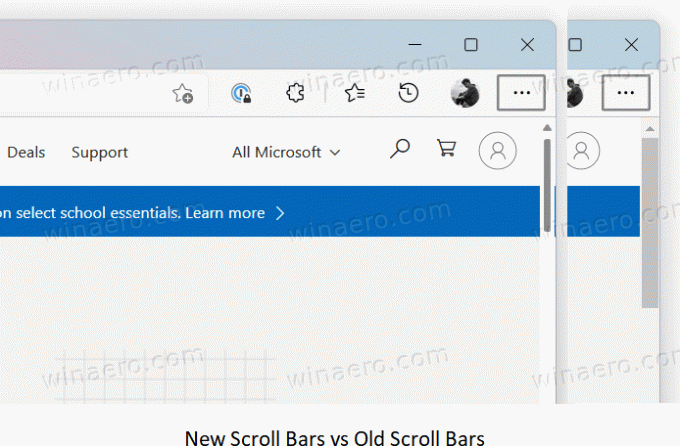
Aktualizace 2021/08/31: Společnost Microsoft přidala do nastavení vyhrazený příznak, takže může být pohodlnou alternativou k níže uvedené možnosti příkazového řádku. Příznak je k dispozici od sestavení 95.0.1000.0 a můžete jej povolit následovně.
Zapněte překryvné posuvníky s příznakem
- Otevřete Microsoft Edge.
- Typ
edge://flags#edge-overlay-scrollbars-win-styledo adresního řádku a stiskněte Vstupte klíč. - Vybrat Povoleno pro rozevírací seznam pro Překryvné posuvníky ve stylu Windows vlajka.

- Restartujte prohlížeč.
Voila, povolili jste nové stylové posuvníky ve Windows.
Kromě příznaku můžete použít speciální volbu příkazového řádku. Tato možnost slouží jako alternativa k vlajce. Můžete jej použít, pokud vám příznak nefunguje nebo z nějakého důvodu chybí ve vašem sestavení Edge. Argument příkazového řádku můžete také vložit do zástupce Edge a použít jej k vytvoření instance prohlížeče specifické pro funkci.
Povolit překryvné posuvníky v Edge
- Otevřete Microsoft Edge a zadejte
edge://settings/helpv adresním řádku. - Otevřeno Nastavení a jít do Systém. Zakázat Startup Boost Vlastnosti.
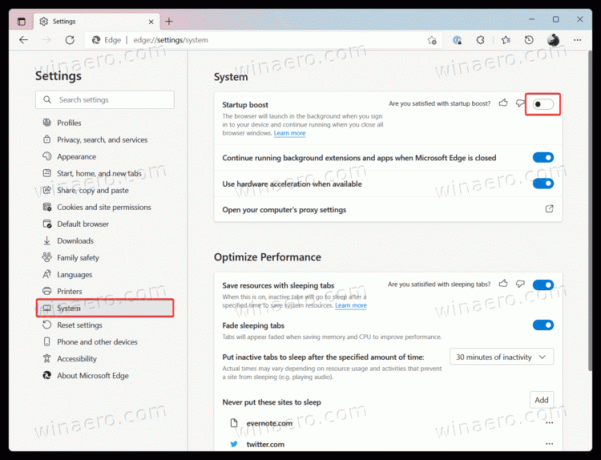
- Zavřete všechny instance Microsoft Edge.
- Stisknutím otevřete příkazový řádek Vyhrát + R a vstupování
cmd. Můžete také použít Windows Terminal. - Zadejte následující příkaz:
"%LOCALAPPDATA%\Microsoft\Edge SxS\Application\msedge.exe" --enable-features=OverlayScrollbar, OverlayScrollbarWinStyle, OverlayScrollbarWinStyleAnimation. Na konec příkazu nevkládejte tečku. - lis Vstupte ke spuštění prohlížeče.
Existuje o něco pohodlnější způsob, jak spustit Microsoft Edge s novými překryvnými posuvníky. Můžete vytvořit zkratku, která bude využívat argumenty enable-features pokaždé, když jej spustíte. Zkratka vám ušetří čas, takže se můžete vyhnout použití příkazového řádku.
Zástupce na ploše pro aktivaci překryvných posuvníků v Edge
- Zavřete všechny spuštěné instance Microsoft Edge.
- Na ploše vytvořte zástupce Edge Canary.
- Klepněte pravým tlačítkem myši na zástupce a vyberte Vlastnosti.
- V okně vlastností klikněte na cílová pole, umístěte mezeru a za část msedge.exe přidejte následující příkaz:
--enable-features=OverlayScrollbar, OverlayScrollbarWinStyle, OverlayScrollbarWinStyleAnimation.
- Klepnutím na OK uložte změny.
- Spusťte Microsoft Edge pomocí zástupce, který jste právě vytvořili.
Microsoft plánuje přidat nový příznak pro pohodlnější způsob správy nových posuvníků. Příkazový řádek nebo upravená zkratka je v současnosti jediným způsobem, jak otestovat přepracované posuvníky v prohlížeči.
Podle úředníka dokumentaceMicrosoft Edge 94 je na dobré cestě k dodání na stabilním kanálu na konci září 2021. Edge 94 bude první verzí prohlížeče od Microsoftu, která přejde ze šesti na čtyřtýdenní plán vydání.


